Ist Outlook ausgefallen? Überprüfen Sie den Dienststatus von Outlook.com
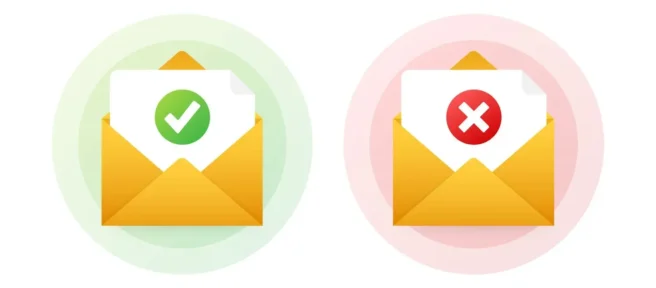
Was Sie wissen sollten
- Besuchen Sie die Seite Microsoft 365-Dienststatus. Sie können auch Down For Everyone oder Just Me oder Down Detector aktivieren.
- Versuchen Sie, Ihren Browser neu zu starten, den Browser-Cache zu löschen, Ihren Computer neu zu starten, den DNS-Cache zu leeren oder Ihren Router neu zu starten.
In diesem Artikel wird erläutert, wie Sie überprüfen können, ob Outlook.com auf Seiten von Microsoft ausgefallen ist oder ob es sich um ein Problem mit Ihrem Computer oder lokalen Netzwerk handelt, und wie Sie die häufigsten Ursachen beheben können. Die Anweisungen in diesem Artikel gelten für alle Microsoft Outlook-, Hotmail-, MSN- und Live-Dienste.
So erkennen Sie, ob Outlook.com ausgefallen ist
Sie können nicht auf Ihre E-Mail zugreifen und sind sich nicht sicher, wer schuld ist? Überprüfen Sie zuerst diese Orte, um zu sehen, ob es für alle ausgefallen ist oder nicht.
- Besuchen Sie die Seite Microsoft 365-Dienststatus, um den Dienststatus von Outlook.com anzuzeigen. Wenn neben Outlook.com ein grünes Häkchen angezeigt wird, funktioniert aus Sicht von Microsoft alles ordnungsgemäß mit dem Outlook.com-Dienst.
Wenn auf der Webseite ein rotes oder gelbes Symbol neben Outlook.com angezeigt wird, tritt derzeit ein Problem auf und Microsoft ist sich des Problems bewusst. Kommentare neben diesem Symbol können Ihnen helfen, herauszufinden, was vor sich geht.
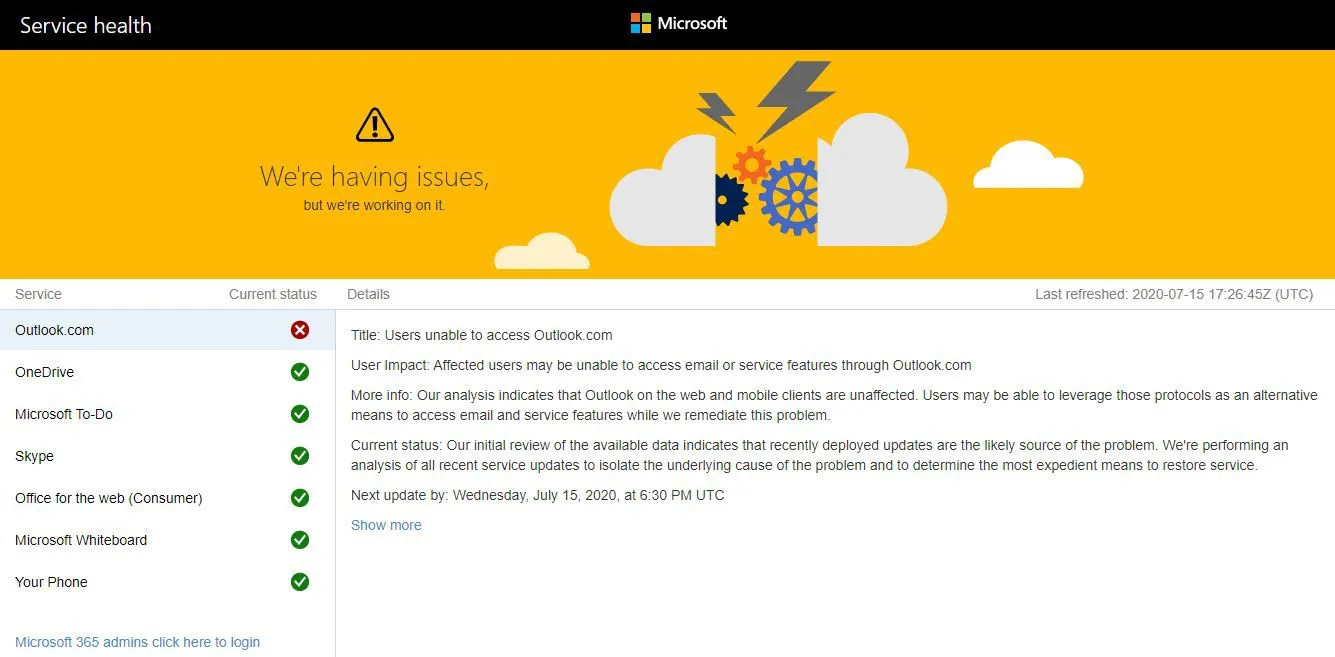
- Eine andere Möglichkeit, um zu überprüfen, ob die Outlook.com-Website nicht verfügbar ist, besteht darin, einen Webdienst wie Down For Everyone oder Just Me oder Down Detector zu verwenden. Wenn diese Websites zeigen, dass Outlook.com nach Eingabe der Webadresse nicht erreichbar ist, ist es wahrscheinlich für alle oder für die große Mehrheit der Benutzer nicht verfügbar. Warten Sie in diesem Fall, bis Microsoft das Problem behoben hat.
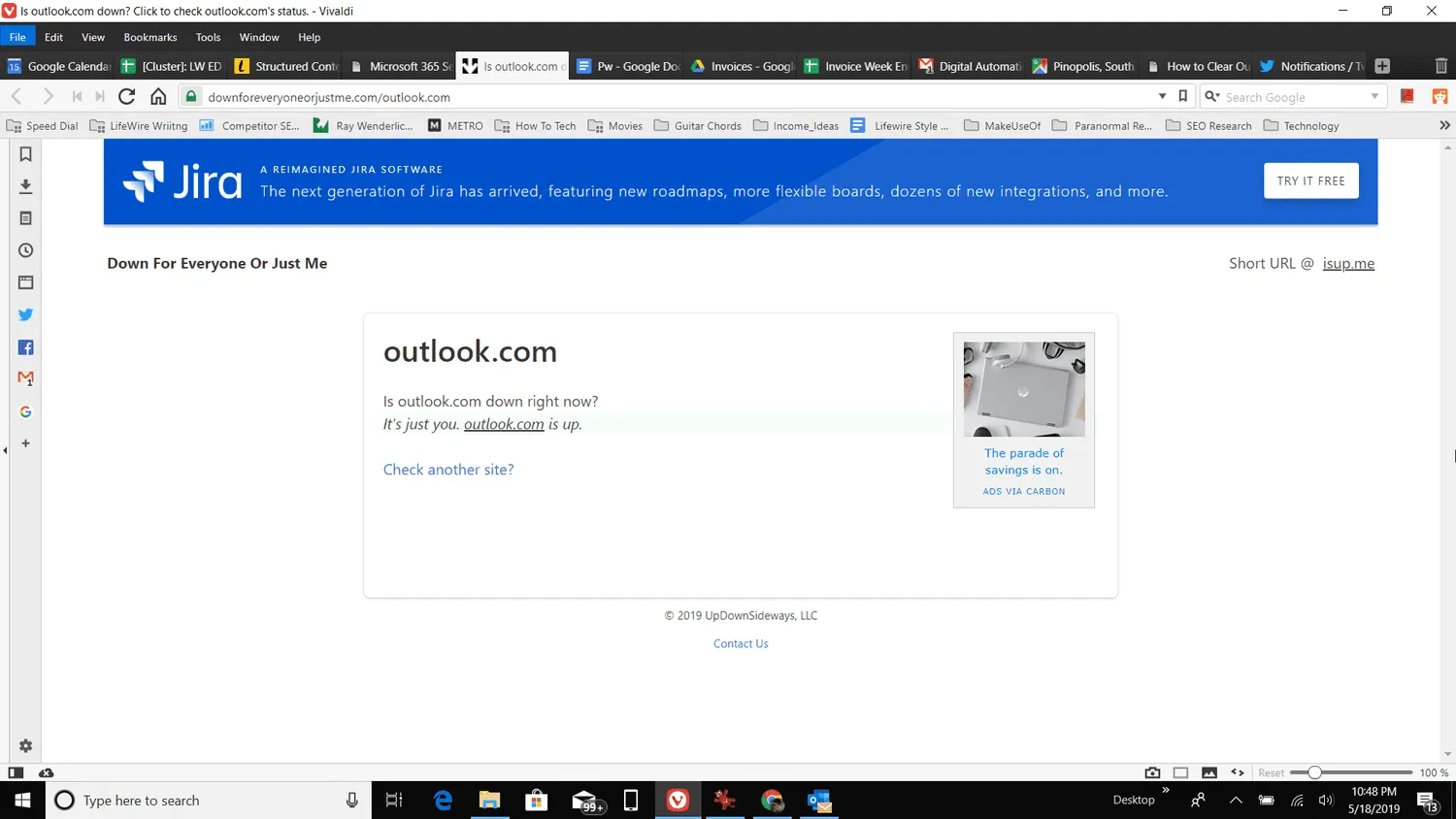 Down Detector zeigt an, wie viele Benutzer Probleme in den letzten 24 Stunden oder länger gemeldet haben. Down Detector überprüft, ob Outlook.com sporadisch Probleme hat (manchmal funktioniert, aber manchmal nicht lädt).
Down Detector zeigt an, wie viele Benutzer Probleme in den letzten 24 Stunden oder länger gemeldet haben. Down Detector überprüft, ob Outlook.com sporadisch Probleme hat (manchmal funktioniert, aber manchmal nicht lädt). - Wenn Sie ein Twitter-Fan sind, suchen Sie dort nach #Outlookdown. Wenn die Seite für alle ausgefallen ist, hat wahrscheinlich schon jemand darüber getwittert. Achten Sie auf die Tweet-Zeitstempel, um sicherzustellen, dass sie nicht über einen früheren Zeitpunkt sprechen, an dem Outlook nicht funktioniert hat.
Wenn Probleme gemeldet werden, müssen Sie wahrscheinlich warten, bis Microsoft das Problem behebt. Wenn jedoch niemand sonst ein Problem mit Outlook in diesen Diensten meldet, liegt das Problem mit ziemlicher Sicherheit auf Ihrer Seite.
So beheben Sie Outlook.com-Probleme
Wenn der Status von Outlook.com aktiv ist, Sie sich aber nicht anmelden können, liegt das Problem möglicherweise bei Ihrem Computer, Netzwerk oder Dienstanbieter.
Um Probleme mit Outlook.com zu beheben, wenn Sie ein grünes Häkchen auf der Dienststatusseite sehen, aber Probleme mit Ihrem E-Mail-Dienst haben, versuchen Sie diese Korrekturen in der angegebenen Reihenfolge:
- Schließen Sie Ihren Webbrowser und öffnen Sie ihn erneut. Es könnte ein Speicherproblem oder ein anderes vorübergehendes Problem vorliegen, das beim Neustart des Programms behoben wird.
- Löschen Sie den Browser-Cache. Wenn Sie nur den Cache für die aktuelle Seite löschen möchten, halten Sie die Strg -Taste gedrückt und drücken Sie dann F5. Dadurch wird der Cache geleert und die Outlook.com-Seite neu geladen.
- Starte deinen Computer neu. Dadurch werden temporäre Dateien und andere zwischengespeicherte Dateien gelöscht, die verhindern, dass die Outlook-Probleme behoben werden, obwohl der Dienst gesichert ist.
- Leeren Sie den DNS-Cache. Drücken Sie die Schaltfläche Start, geben Sie cmd ein und wählen Sie die Eingabeaufforderungs- App aus. Geben Sie dann ipconfig /flushdns ein und drücken Sie die Eingabetaste.
DNS-Server identifizieren die IP-Adresse von Domänen, mit denen Sie sich über einen Browser verbinden. Wenn sich IP-Adressen ändern, führen zwischengespeicherte DNS-Einstellungen dazu, dass Ihr Browser weiterhin auf die alte, falsche IP-Adresse zugreift.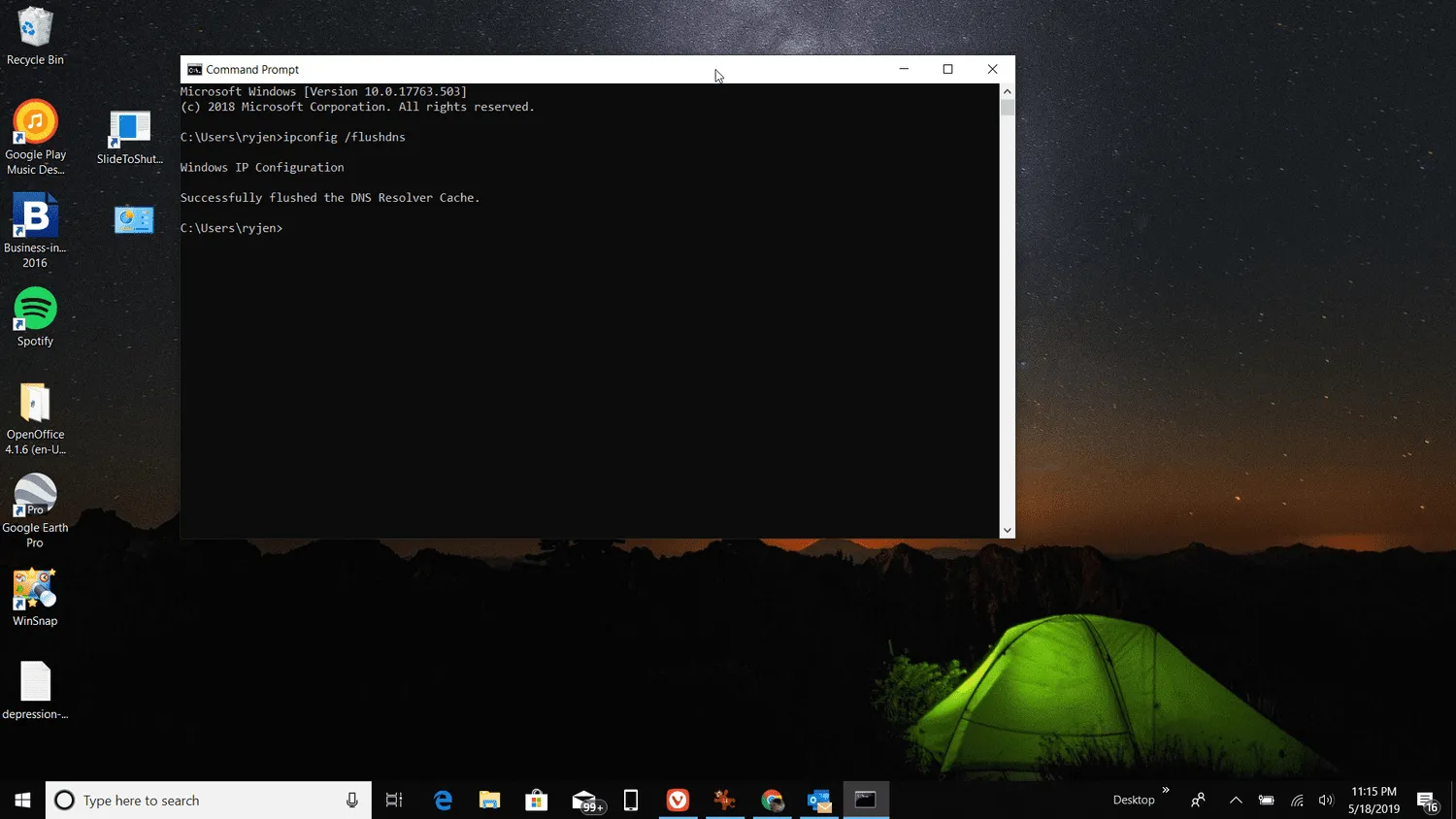
- Starten Sie Ihren Router neu. Trennen Sie Ihren Router zu Hause, warten Sie 30 Sekunden und schließen Sie ihn dann wieder an. Der Router verbindet sich erneut mit Ihrem Internetdienstanbieter (ISP) und stellt Ihre Internetverbindung wieder her. Stellen Sie eine Verbindung zu Outlook.com her, um zu sehen, ob das Problem jetzt behoben ist.
Wenn Outlook.com immer noch nicht erreichbar ist, nachdem Sie diese Schritte ausgeführt haben, verweigert Ihr Internetdienstanbieter wahrscheinlich den Zugriff auf die Website. Rufen Sie Ihren ISP an, um zu prüfen, ob andere Abonnenten ähnliche Probleme haben.



Schreibe einen Kommentar